电脑怎么恢复系统还原
- 分类:教程 回答于: 2022年09月27日 14:01:17
电脑恢复系统和恢复出厂设置就差不多了,当你电脑系统出现问题时又不想重装系统的时候,就可使用恢复系统的方法,接下来笔者教你win10电脑如何恢复系统还原。
工具/原料:
系统版本:win10系统
品牌型号:联想扬天V15
软件版本:Windows系统
方法/步骤:
win10电脑怎么恢复系统还原方法步骤:
1、首先,确保您开启了系统还原,否则无法为还原操作系统。在确保已开启的情况下,接下来按操作进行。打开开始菜单,选择“附件”系统工具【系统还原】。
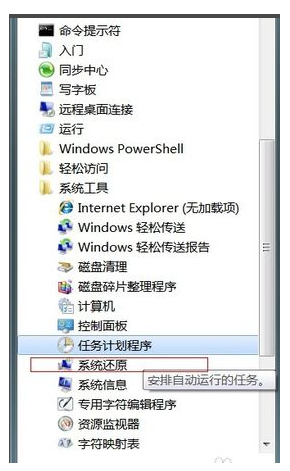
2、打开系统还原,找到系统还原点,找到最适合您系统还原的那个时间点,要确保您的那个时间点处于系统最健康的状态,否则还原系统后系统也还是处于非正常状态。

3、找到需要的还原点,选择该还原系统。

4、如果不确定哪个还原点,请单击“扫描受影响的程序”,这样就知道到底是是哪个程序安装影响的系统了。

5、选择好还原点后,选择“确定”了,然后系统自动重启,开始恢复系统。

拓展资料:电脑还原系统的更多方法
win7还原系统的步骤是什么
小白一键重装系统备份还原系统怎么操作
电脑怎么还原系统win10
总结:
以上电脑怎么恢复系统还原的内容就分享到这里,希望对大家有点帮助。
 有用
26
有用
26


 小白系统
小白系统


 1000
1000 1000
1000 1000
1000 1000
1000 1000
1000 1000
1000 1000
1000 1000
1000 1000
1000 1000
1000猜您喜欢
- 华硕笔记本重装系统教程2022/09/21
- 一键系统安装iso镜像文件方法..2016/10/13
- 系统优化:提升效率,优化用户体验..2024/03/05
- 查找我的iPhone使用方法2023/12/13
- 详细分析装固态硬盘需要重装系统吗..2021/09/06
- nvidia中国官网下载地址及安装步骤..2022/02/15
相关推荐
- 如何萝卜家园ghostwin732位安装..2016/11/12
- 电动车充电器:高效快速充电,为您的出行..2023/11/30
- 五种方法教你电脑开不了机怎么办..2022/07/19
- 小白网怎么用迅雷下载的方法..2022/11/15
- 系统重装后没有声音2016/07/10
- 笔记本电脑华硕光盘重装系统方法..2023/02/04














 关注微信公众号
关注微信公众号



